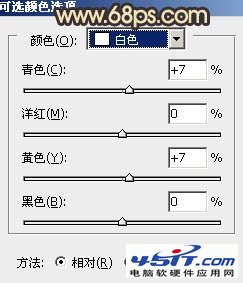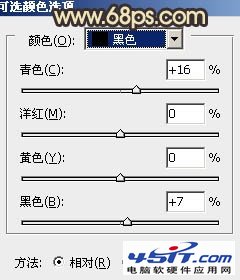|
10、新建一个图层,按Ctrl + Alt + Shift + E 盖印图层。按Ctrl + Shift + U去色,混合模式改为“正片叠底”,不透明度改为:30%。按住Alt键添加图层蒙版,用白色画笔把底部擦出来。这一步给底部增加一些暗角。
11、创建可选颜色调整图层,对白色及黑色进行调整,参数设置如图26,27,效果如图28。这一步把画面的颜色调清爽一点,具体参数根据喜好设置。
12、新建一个图层,盖印图层。适当把背景部分柔化处理,大致效果如下图。
13、按Ctrl + Alt + ~ 调出高光选区,按Ctrl + Shift + I 反选,新建一个图层填充红褐色:#461920,混合模式改为“滤色”,不透明度改为:50%,效果如下图。
最后微调一下整体颜色,处理一下细节,完成最终效果。
|